ご訪問ありがとうございます。
Googleシートマスターのひろしです。
前回

Excel [ブックの保護]や[シートの保護]パスワードを忘れたときの解除方法
これを知らないと、あなたは
どこかのサイトで拾ってきたテンプレシートを
編集しようとして
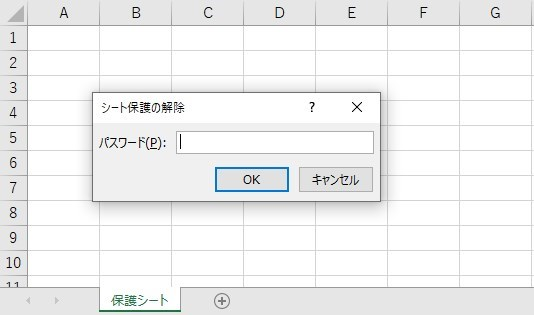
今回は、とっても価値の高い方法をお伝えします。

これを知ることであなたは、
Excelを使用しているとなにかの拍子に
以下のように、カーソル移動で選択範囲が
広がるようになったり
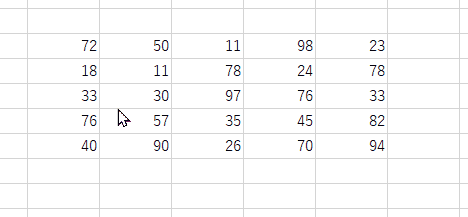
あるいは、↑ ↓ キーで勝手にスクロールする
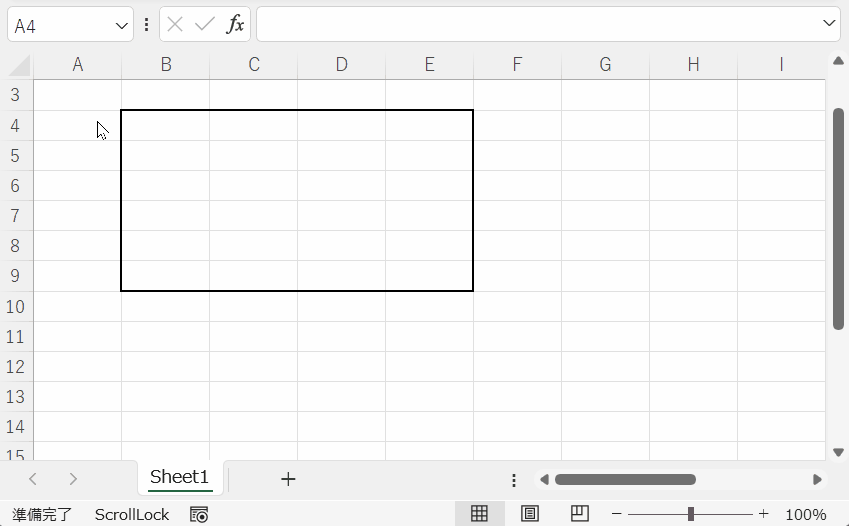
状態を回避することができます。
ようするに
- 選択範囲の拡張を解除する
- ScrollLockを解除する
ということです。
その方法とは。。
確認すること
まず、Excelの左下ステータスバーを確認してください
以下のように「選択範囲の拡張」または「ScrollLock」に
なっているはずです。
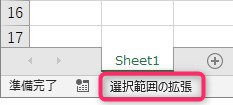
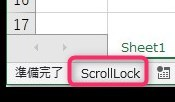
それぞれ解除方法についてお伝えします。
選択範囲の拡張
これを解除するには
F8を押してください
なお、ノートPCの場合、ファンクションキーが
fnキーで切り替わっている場合がありますので、
切り替わらない場合は、fn+F8 を試してください
Scroll rock
これを解除するには、
Scroll rockキーを押してください。
Scroll rockキーが見つからない場合は、
スクリーンキーボード(Windows+Ctrl+O)を表示させ
ScrLkをクリックすればOKです。
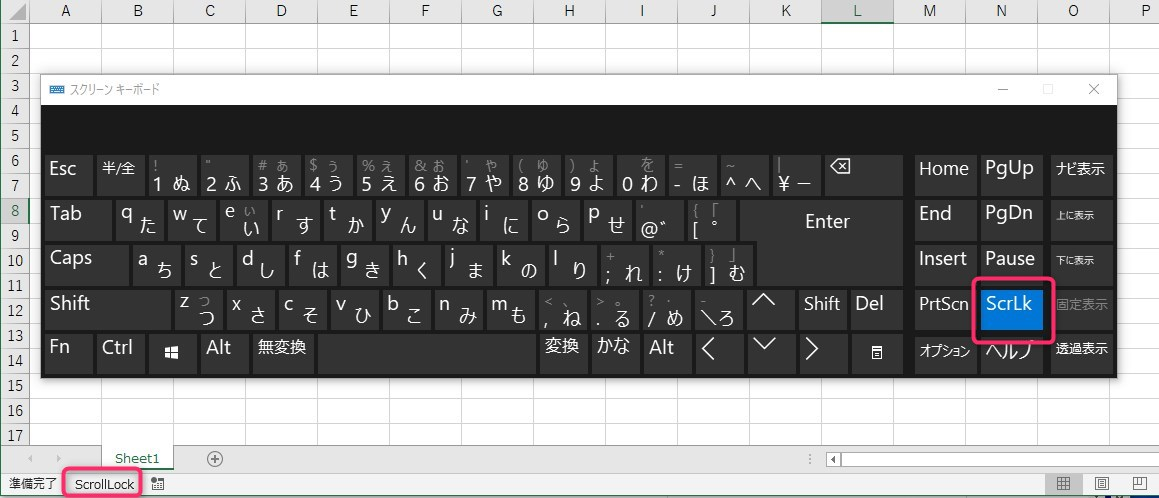
最後までご覧いただきありがとうございます。
つぎはこちら

Excel 一瞬で行を挿入してコピペする方法
Excelでコピーしている内容を行挿入時にコピペできます。





















コメント